Popup'ıma Yeni Form Alanları Nasıl Eklenir?
Açılır şablonunuza yeni form alanları eklemek ister misiniz ? Popupsmart, açılır pencereleriniz için yeni form alanları oluşturmayı ve düzenlemeyi kolaylaştırır.
1. Açılır pencere oluşturucunun "Özelleştir" adımında "Yeni bir öğe ekle" ye tıklayın .
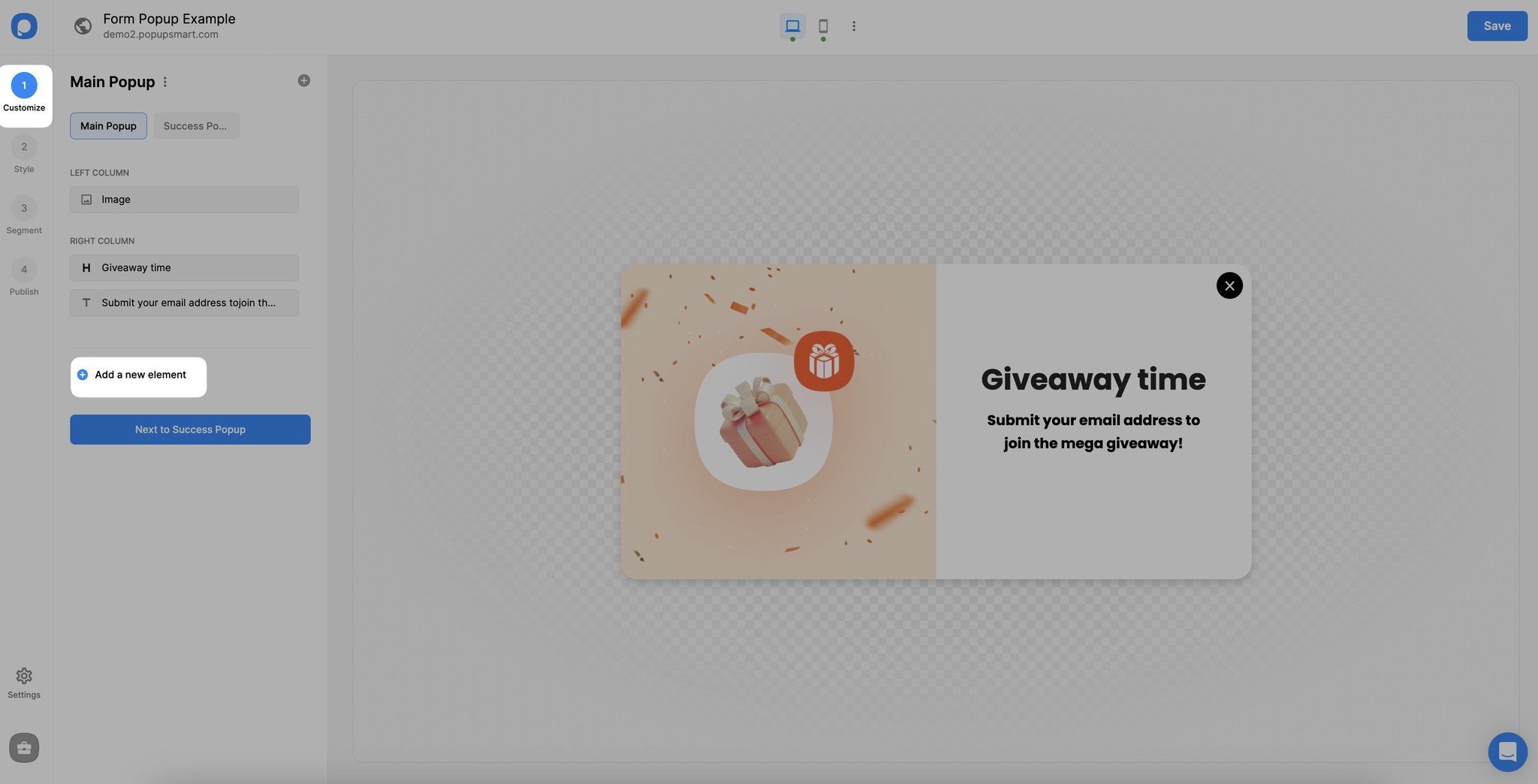
2. Ardından, açılır pencerenize form öğeleri eklemek için “Form” u seçin . Form öğeleriniz eklenecektir.
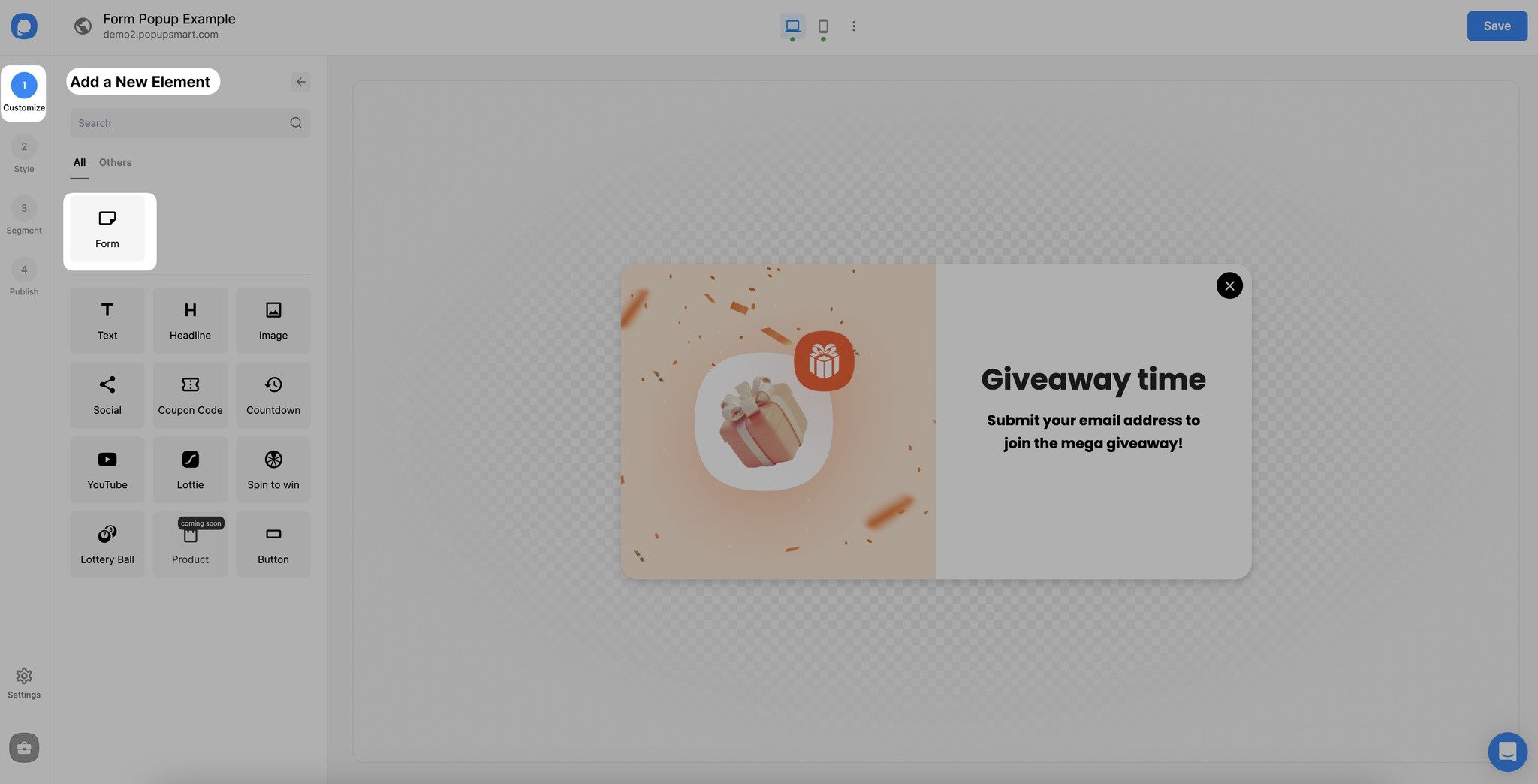
3. Daha fazla form girişi eklemek için “Form ”a tıklayın ve “Alanlar” bölümünün altında “Yeni bir form girişi ekle” ye tıklayın . Seçebileceğiniz farklı öğe türleri göreceksiniz.
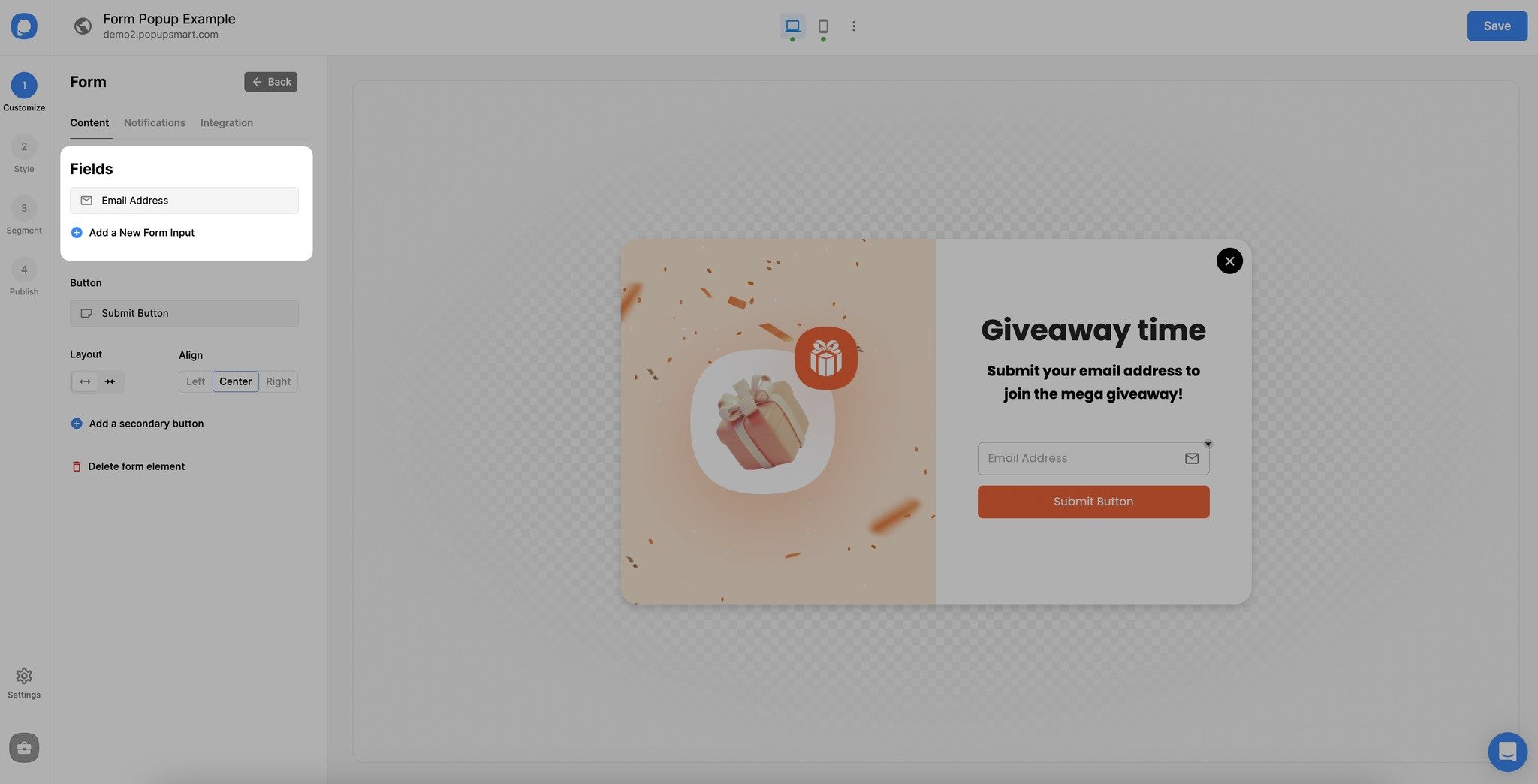
4. İhtiyacınız olan öğe tipini seçin ve yer tutucu metin yazarak özelleştirin, gerekirse gerekli bildirimi ekleyin.

Form elemanlarınızın yerlerini ayarlamak için koyduğunuz elemanın üzerine tıklayarak tutabilir ve ihtiyaç duyduğunuz yere bırakabilirsiniz.
Giriş alanlarınızın nasıl göründüğünü açılan pencerede anında görebilirsiniz.
5. “Bildirimler” kısmından form öğelerinizin kişisel e-posta bildirimlerini ayarlayabilir ve otomatik yanıtlayıcı e-posta bildiriminizi ayarlayabilirsiniz.
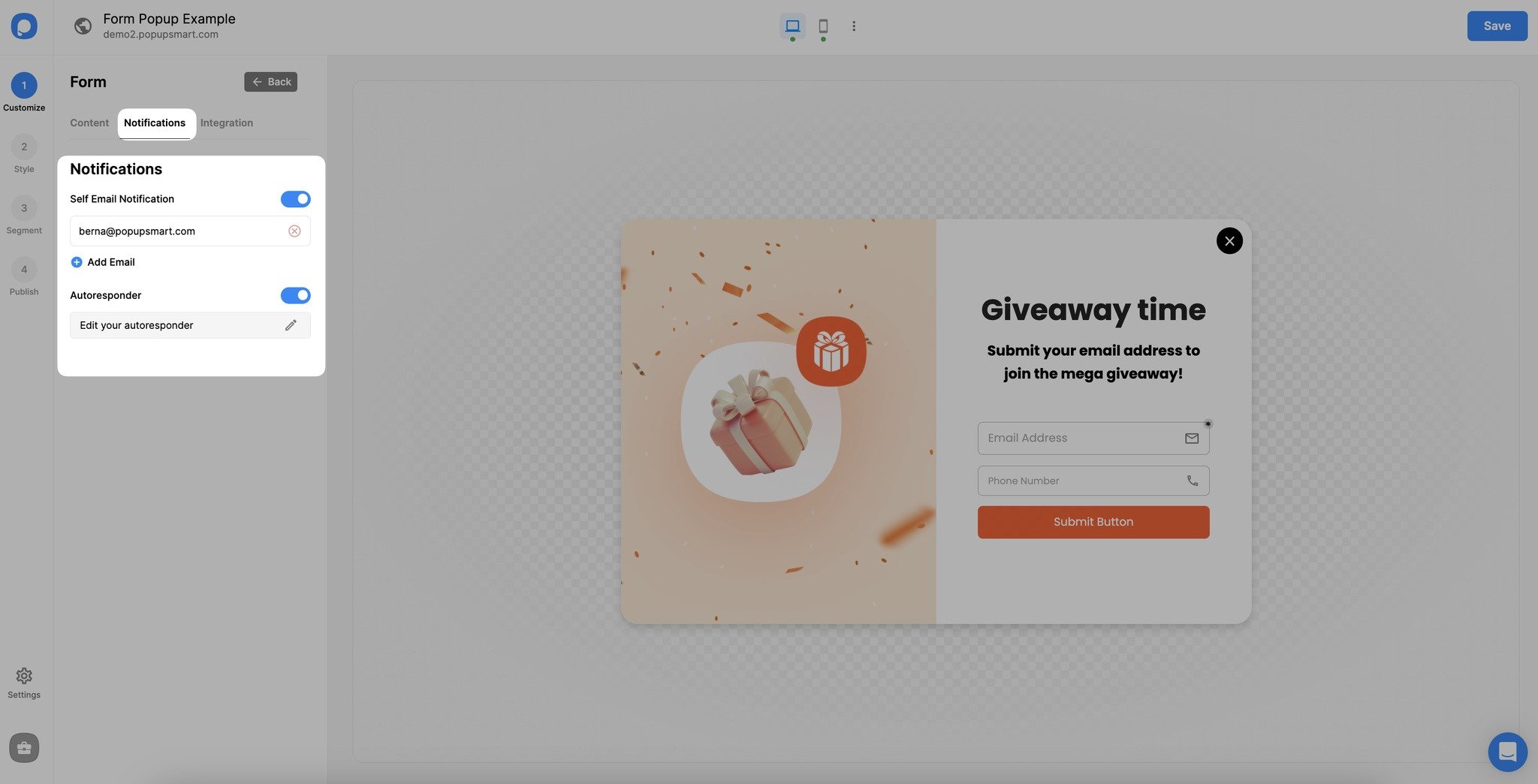
Kişisel E-posta Bildirimi: Bunu açarsanız, form öğelerindeki tüm etkinlikler hakkında bilgilendirilirsiniz. Buraya eklediğiniz e-postaya bir bildirim alırsınız.
Otomatik Yanıtlayıcı: Bir otomatik yanıtlayıcı e-postası ayarlarsanız, önceden ayarlanmış e-posta, açılır formlarınıza bilgi gönderen kişilere gider.
Daha fazla bilgi için “Otomatik Yanıtlayıcı E-posta Bildirimleri Nasıl Kurulur” bölümüne bakın.
6. Ayrıca form öğenizdeki “Entegrasyon” kısmına giderek , “Entegrasyon Ekle”ye tıklayarak favori e-posta pazarlama araçlarınızı popup’ınızla hızlı bir şekilde entegre edebilirsiniz.
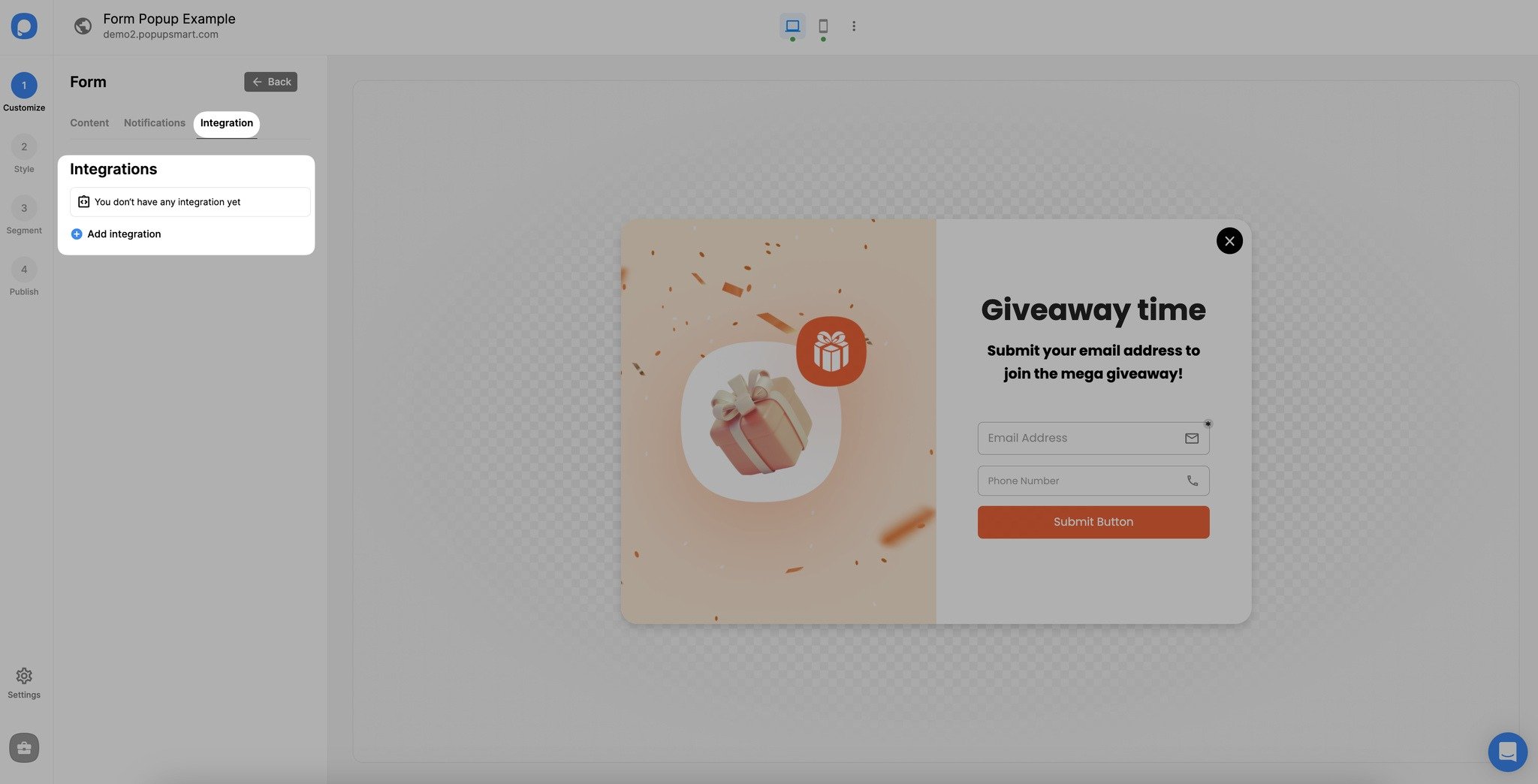
💡Entegrasyonu bağlamak zorunlu değildir. Ancak, e-posta pazarlama ve CRM araçlarını popup'ınıza entegre ederek, form öğelerinden aldığınız verileri yönetebilirsiniz.
7. Daha sonra bir platform seçip “Bağlan ” butonuna tıklayın ve gerekli ayarlamaları yapın.
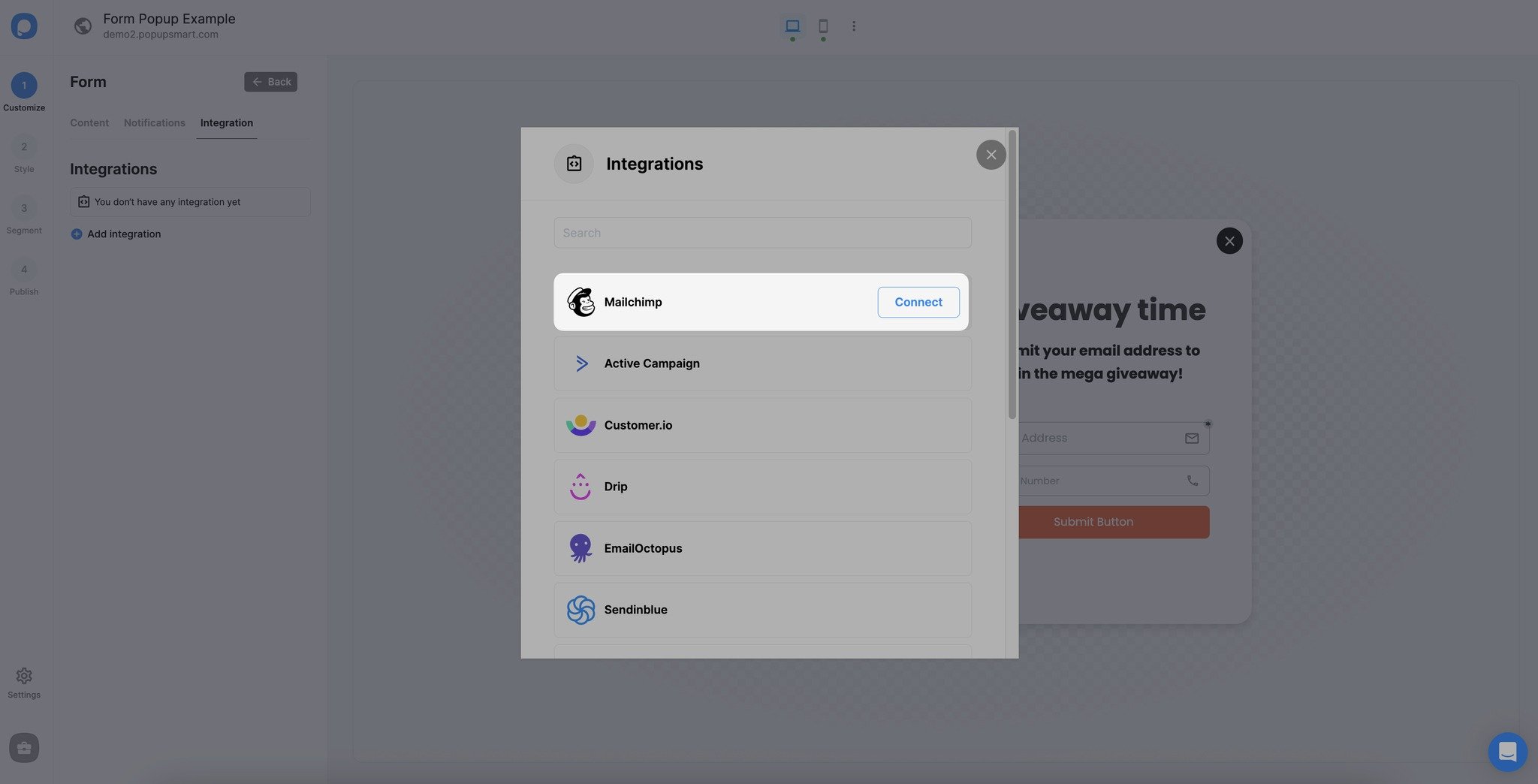
Bağlanmak istediğiniz platform hakkında daha fazla bilgi için E-posta Pazarlama ve CRM Entegrasyonları'na bakın .
Hazır olduğunuzda açılır pencerenizi kaydedin ve yayınlayın .
Açılır pencerenize yeni form alanlarının nasıl ekleneceği hakkında ek sorularınız mı var? Bizimle İletişime Geçin!
